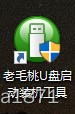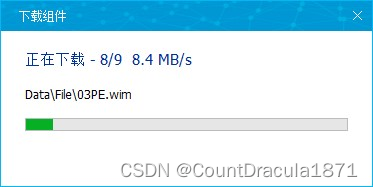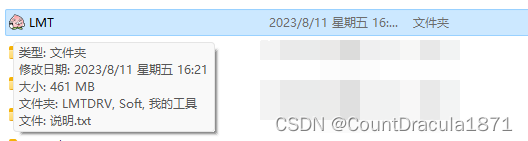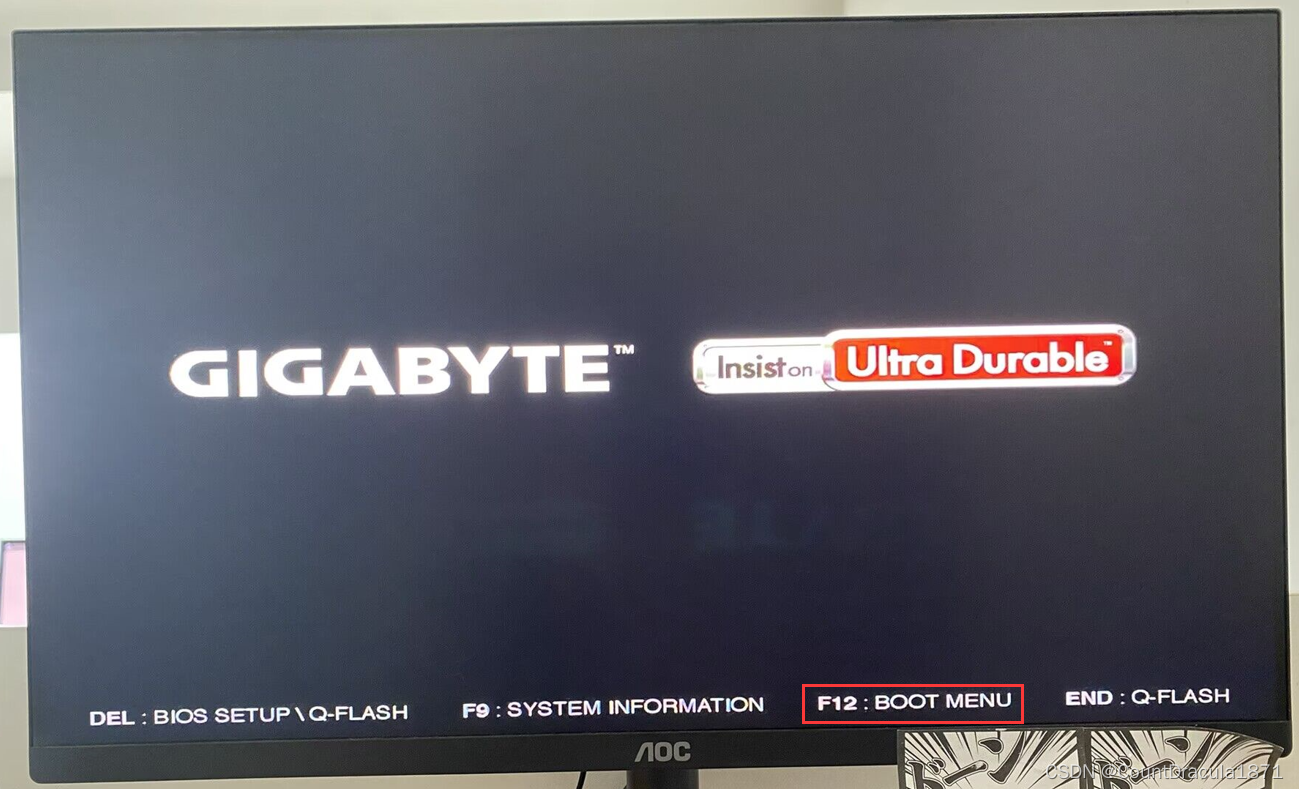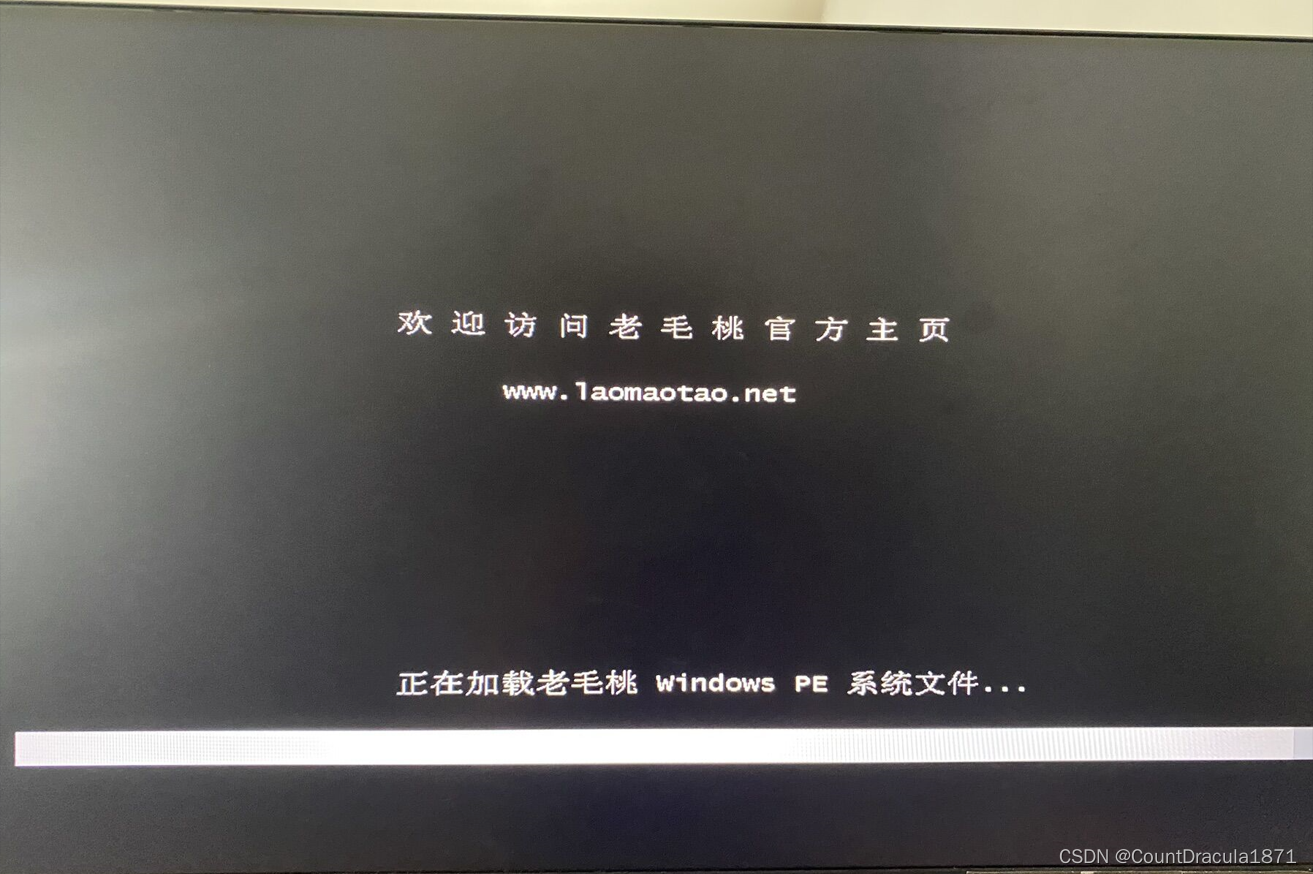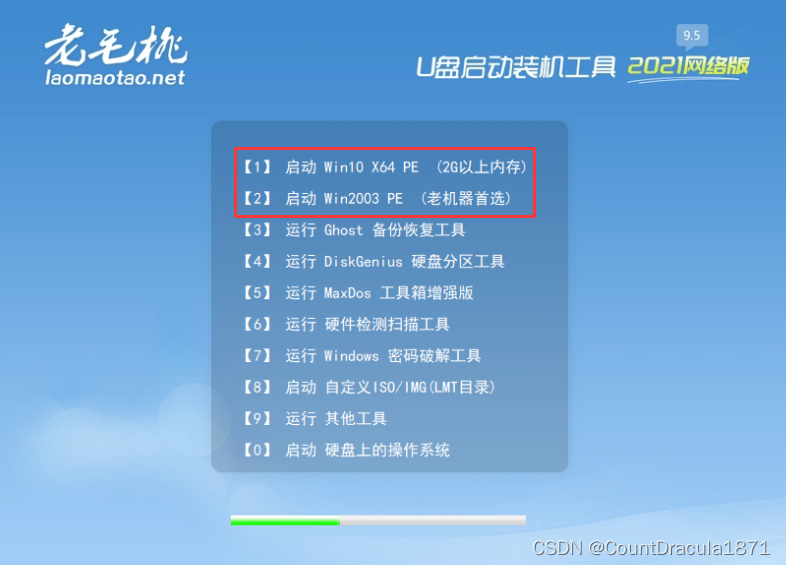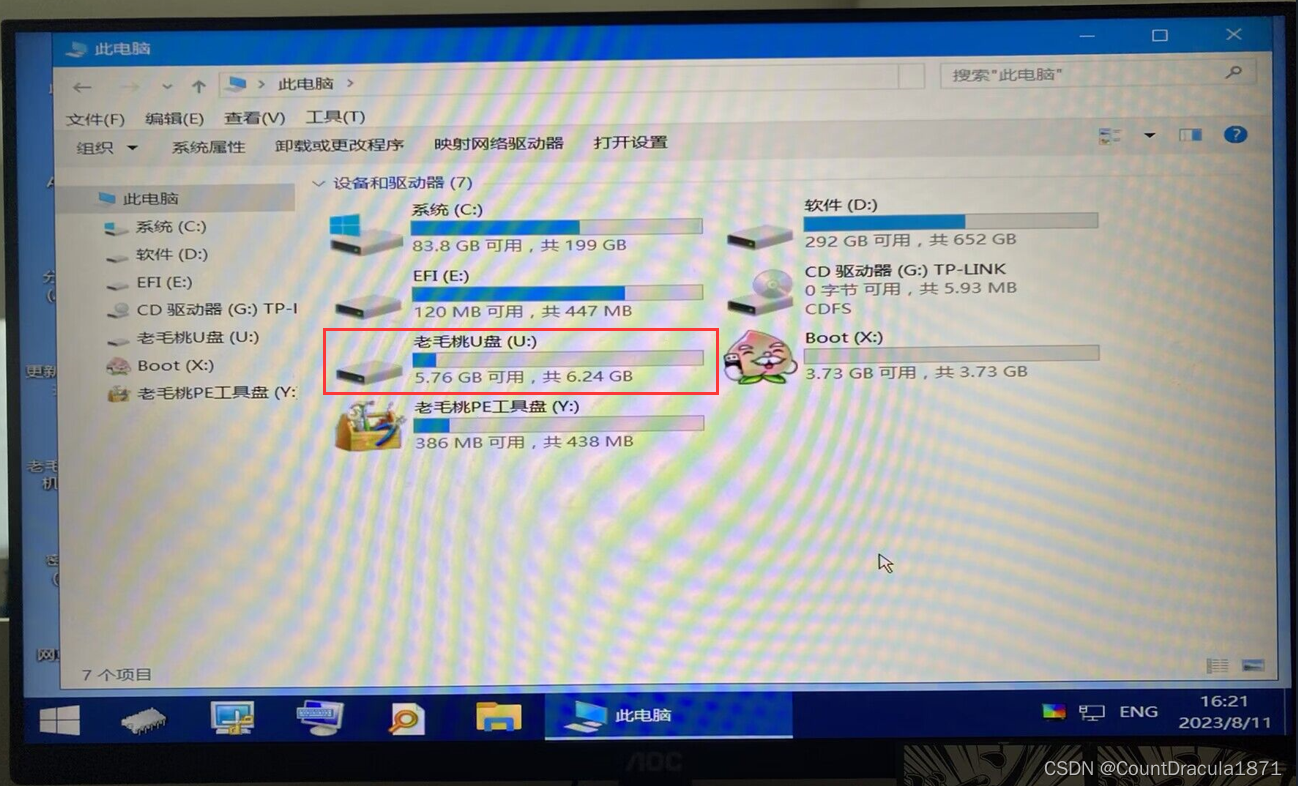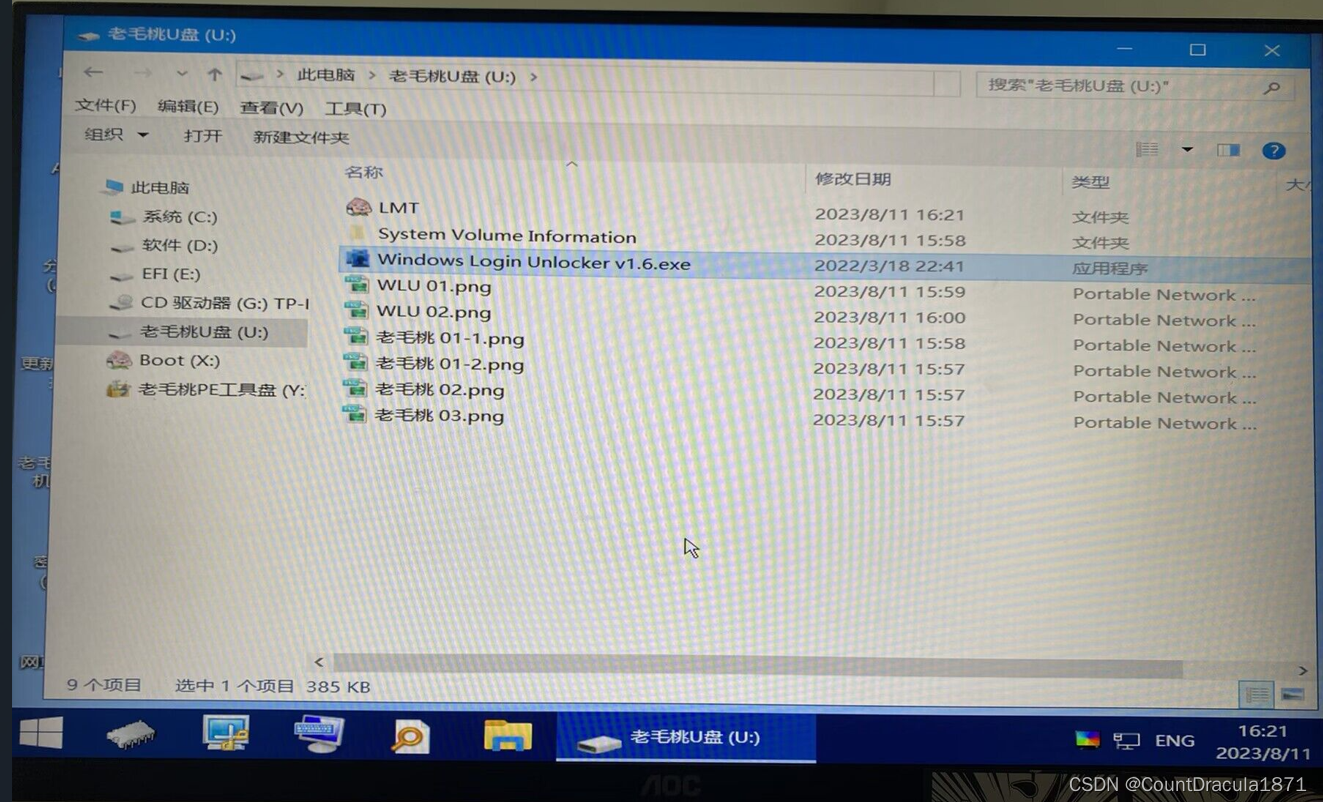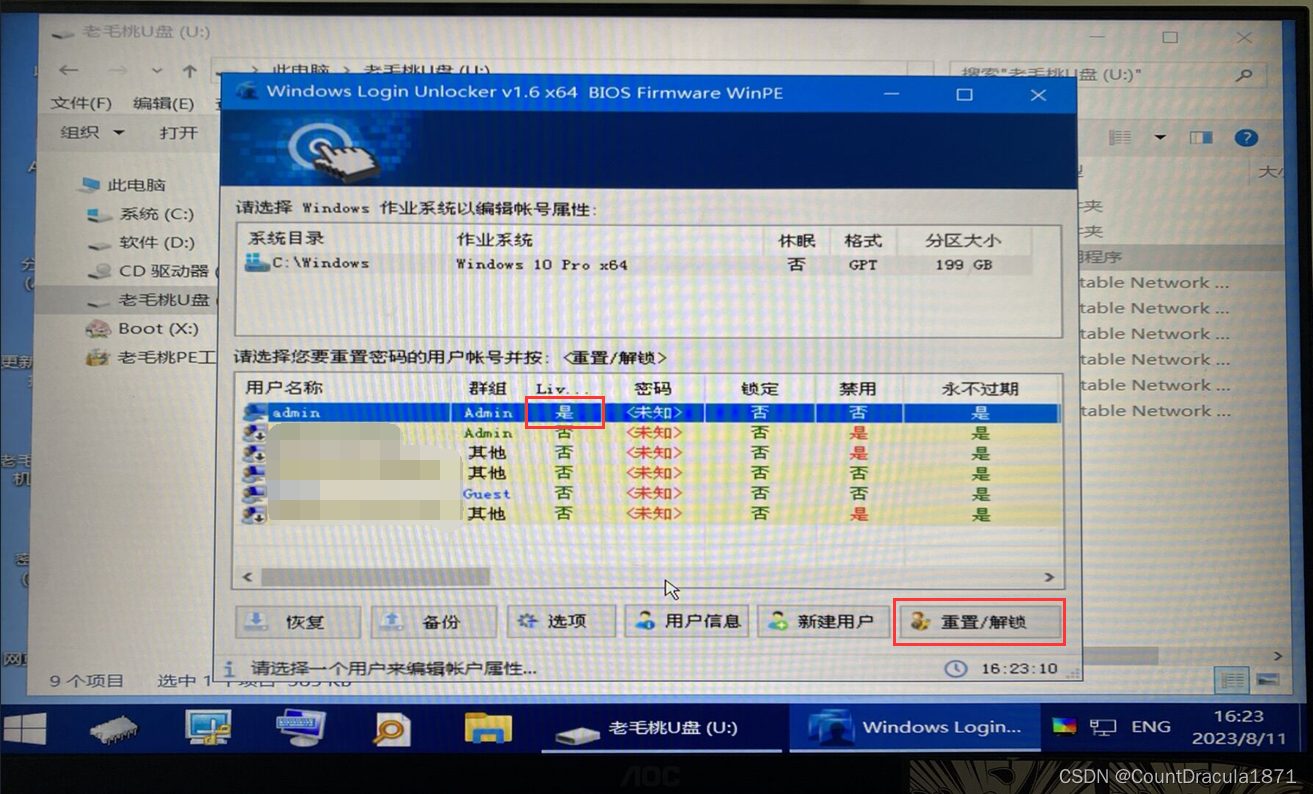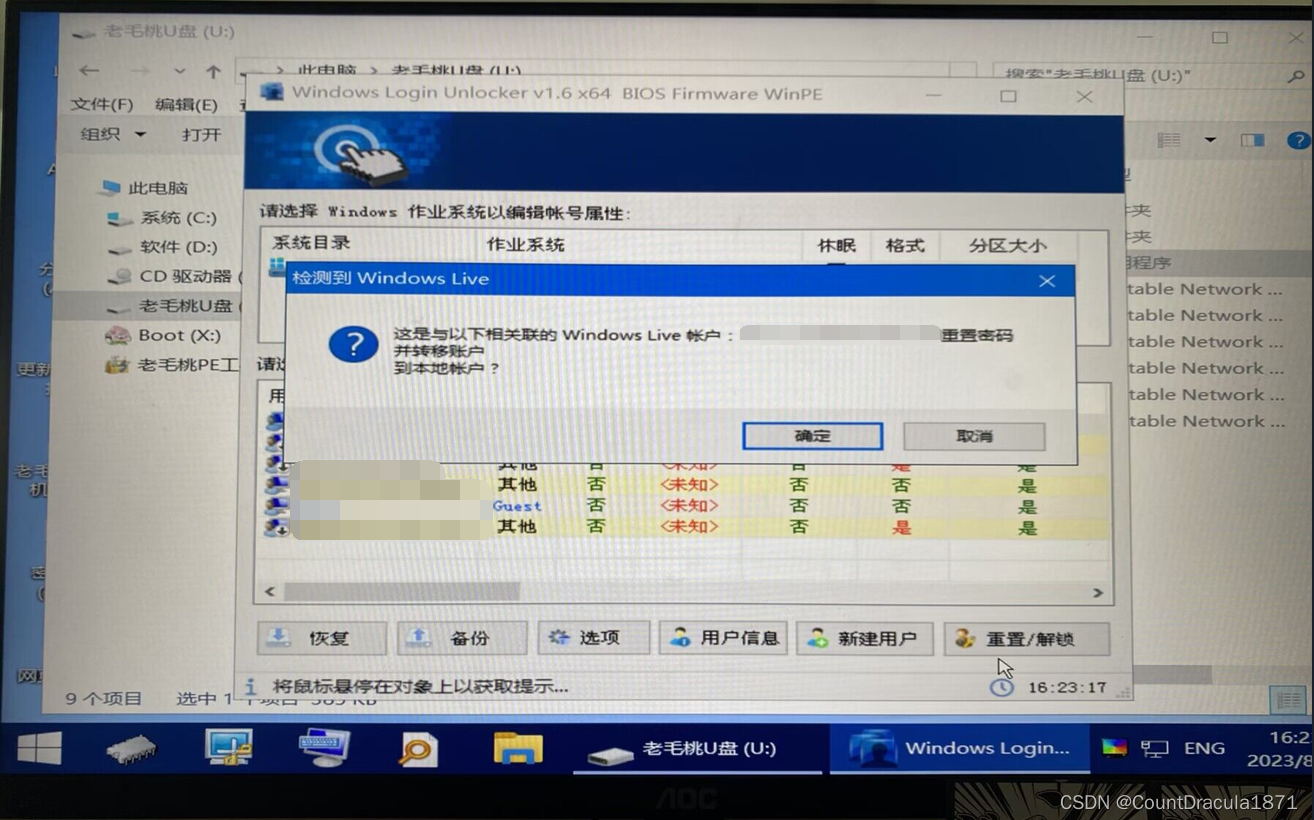Windows 11开机无限循环登录界面 |
您所在的位置:网站首页 › 启动盘进不去pe一直卡在系统界面 › Windows 11开机无限循环登录界面 |
Windows 11开机无限循环登录界面
|
Windows版本:Windows 11 问题场景:
午饭前拿到一台新工作机,win11系统。之前的同事用的是本地账号登录,本人习惯用微软账号登录,遂登录之。按照流程登录账号,系统提示需要设置PIN码,以win10使用经验处理——随手关掉。设置什么PIN码啊这么多密码我才记不住咧,反正用账户密码也能登录(记住这个倒霉操作,后面要考的)。 饭毕回来开电脑准备美美摸个鱼,一按开机按钮,LOGO跳过后进入登录界面,今天Bing的背景图片还挺好看,但是等等,怎么按钮都没了呢? (此处应有图片)(忘了拍了就意会一下吧) 登录界面只剩下账户头像和下面一个登录按钮,右下角只有网络状态、关机按钮。点击登录按钮,转圈过后还是在这个界面。不管怎么点都是在这个界面,永远出不去。除了关机没有第二条路可走。 需要工具:联网的电脑一台 空白8G U盘一个(U盘可以在用过之后装东西,不用担心) 老毛桃装机工具 Windows Login Unlocker 解决方法:从PE界面里启动WLU来解除账号锁定,拒绝重装系统! 1)在另外一台可以联网的电脑上下载两个软件 老毛桃装机工具:老毛桃u盘启动盘制作工具_老毛桃u盘装系统_老毛桃pe_老毛桃官网-首页,记得下载在线版,下载速度比较快。 Windows Login Unlocker:Windows Login Unlocker v1.6 提取码:389p。也可以直接网上百度一个。 2)WUL是个免安装程序,先放在电脑上不管它。老毛桃安装到除C盘以外的盘里,安装完之后会在桌面出现快捷方式。可以在问题处理完之后把这台电脑里的老毛桃卸载,问题不大。 3)插入空白U盘,双击快捷方式进入装机系统制作界面。在“普通模式”选项卡下选取U盘作为启动工具安装地址,模式和格式都不用改,直接点击“一键制作成USB启动盘”。然后等待。 Tips:老毛桃启动盘的制作小技巧可以看这篇文章 使用老毛桃U盘装机工具如何安装纯净版Windows系统_老毛桃纯净_hwjokcq的博客-CSDN博客 4)等启动盘制作完成后,U盘里会多出一个老毛桃文件夹。把WUL放到U盘里老毛桃文件夹以外的地方。 5)安全退出U盘,把它插到那台倒霉催登录不了的主机上。重新启动,在LOGO界面疯狂点击F12键进入BOOT菜单,选择U盘作为启动方案。 U盘可能被显示为USB打头的选项,也可能是General USB Flash Disk,或者其它什么,总之应该能一眼认出。如果没有U盘的选项,建议换个口子重新插一下再重启试试。 不同的主板有不同进PE的方式,可以在老毛桃的官网查询对应按键。也可以在LOGO界面看到(虽然一闪而过时间很短。建议拍照看)。 6)选择后进入PE模式 7)选择启动PE。进入PE模式之后打开“我的电脑”——U盘——双击运行WLU 8)进入WUL后找到被锁的ID(一般只有一个管理员ID且被锁的情况下才会出现无限循环,所以找那个live ID显示“是”的,就是了),选中后点击右下角“重置/解锁”按钮,点击“确定”。 9)重启电脑,按照正常流程打开。恭喜你的账户它活过来了!赶紧进入系统在账户设置里面设置好PIN码吧!!! 接下去就可以正常使用了,装有老毛桃的U盘只要保留老毛桃文件夹,不要对里面的内容进行改动,U盘就可以作为启动盘使用。同时也可以往U盘里放其它文件,把它同时当普通U盘使用,不冲突。 后记:折腾了将近两小时,百度翻了无数页面,最后发现问题出在PIN码。因为没有设置PIN码导致无限登录循环。找了微软官方论坛,官方给的解决方法:重装。(……我要是能重装用得着来麻烦你吗微软!)总之过程艰辛,心情暴躁,要不是懒得重装而且里面有公司资料,这破系统就得跟世界说再见了。在踩了二三四五六个坑后,最后是结合这两位的经验总结出来的解决方法。 Win11登录界面无限循环终极解决方案(未登陆微软账户,未设置密码和pin码)_Alexer__的博客-CSDN博客 记录一次WIN11开机在登录页面循环的问题_小小洋洋的博客-CSDN博客 |
【本文地址】
今日新闻 |
推荐新闻 |